Windows 11에서 바탕 화면 새로 고침 옵션이 작동하지 않습니다.
Windows 11에서는 바탕 화면 새로 고침 옵션이 제대로 작동하지 않으면 답답할 수 있습니다. 최신 변경 사항으로 데스크탑을 최신 상태로 유지하는 것이 때로는 중요합니다. 바탕 화면의 빈 영역을 마우스 오른쪽 버튼으로 클릭하고 새로 고침 옵션을 선택하거나 F5 키를 눌러 바탕 화면 내용을 새로 고치면 최근 변경 사항이 표시됩니다. 새로 고침 프로세스 중에 바탕 화면이 다시 로드되고 일반적으로 아이콘이 약간 흔들리는 것을 볼 수 있습니다. 데스크탑을 항상 최신 상태로 유지하는 간단하면서도 효과적인 방법입니다.
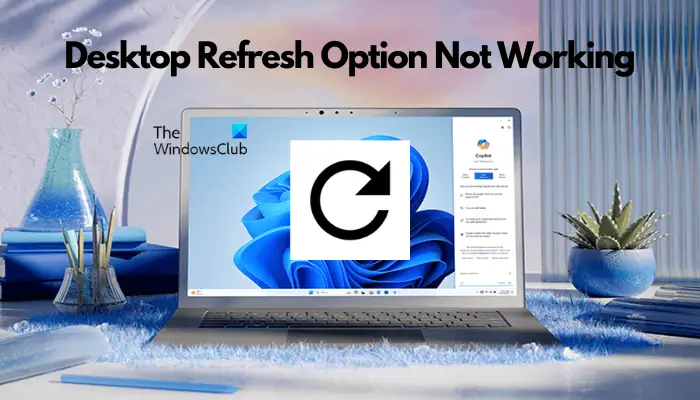
데스크톱 새로 고침 옵션이 제대로 작동하지 않으면 작업 흐름을 방해하고 파일 관리가 어려워질 수 있습니다. 따라서 원활한 데스크톱 환경을 유지하려면 이 문제를 적시에 해결하는 것이 중요합니다. 다음은 시스템에서 데스크탑 새로 고침 옵션의 기능을 복원하는 데 도움이 되는 몇 가지 효과적인 솔루션입니다.
읽기: 바탕 화면 새로 고침은 실제로 무엇을 합니까?
데스크톱 새로 고침 옵션이 작동하지 않는 이유는 무엇입니까?
"새로 고침" 옵션이 실패하면 데스크탑과 폴더에 영향을 미칩니다. 새로 고침이 실패한 후 몇 가지 일반적인 기호가 나타날 수 있습니다. 이 문제가 발생할 수 있는 몇 가지 잠재적인 이유가 있습니다.
- 파일 탐색기가 제대로 작동하지 않습니다.
- 시스템 파일이 손상된 경우.
- 매핑된 네트워크 드라이브 덕분입니다.
- OneDrive 간섭.
Windows 11에서 작동하지 않는 데스크톱 새로 고침 옵션 수정
때때로 F5 키를 몇 번 누르면 문제가 해결될 수도 있습니다. 바탕 화면 새로 고침 옵션이 작동하지 않는 경우 Windows 운영 체제를 최신 버전으로 업데이트하면 문제 해결에 도움이 될 수 있습니다. 그러나 그럼에도 불구하고 이러한 방법 중 어느 것도 효과가 없으면 다음 문제 해결 방법을 시도하여 문제를 해결할 수도 있습니다.
1] Windows 탐색기 다시 시작
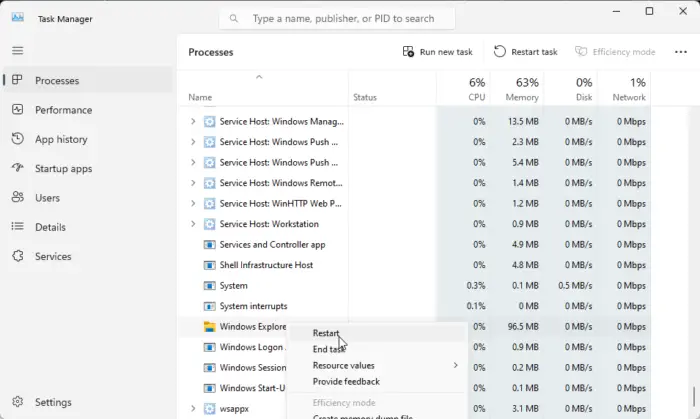
파일 탐색기를 다시 시작하면 파일 및 폴더 관리를 담당하므로 재설정하고 문제를 해결하는 데 도움이 됩니다.
탐색기를 다시 시작하려면 작업 관리자를 열고 &>
위 내용은 Windows 11에서 바탕 화면 새로 고침 옵션이 작동하지 않습니다.의 상세 내용입니다. 자세한 내용은 PHP 중국어 웹사이트의 기타 관련 기사를 참조하세요!

핫 AI 도구

Undresser.AI Undress
사실적인 누드 사진을 만들기 위한 AI 기반 앱

AI Clothes Remover
사진에서 옷을 제거하는 온라인 AI 도구입니다.

Undress AI Tool
무료로 이미지를 벗다

Clothoff.io
AI 옷 제거제

Video Face Swap
완전히 무료인 AI 얼굴 교환 도구를 사용하여 모든 비디오의 얼굴을 쉽게 바꾸세요!

인기 기사

뜨거운 도구

메모장++7.3.1
사용하기 쉬운 무료 코드 편집기

SublimeText3 중국어 버전
중국어 버전, 사용하기 매우 쉽습니다.

스튜디오 13.0.1 보내기
강력한 PHP 통합 개발 환경

드림위버 CS6
시각적 웹 개발 도구

SublimeText3 Mac 버전
신 수준의 코드 편집 소프트웨어(SublimeText3)

뜨거운 주제
 7675
7675
 15
15
 1393
1393
 52
52
 1207
1207
 24
24
 91
91
 11
11
 73
73
 19
19
 iPhone에서 웹 페이지를 새로 고치는 6가지 방법
Feb 05, 2024 pm 02:00 PM
iPhone에서 웹 페이지를 새로 고치는 6가지 방법
Feb 05, 2024 pm 02:00 PM
iPhone에서 웹을 탐색할 때 브라우저 앱이 열려 있는 동안 로드된 콘텐츠는 일시적으로 저장됩니다. 그러나 웹사이트에서는 정기적으로 콘텐츠를 업데이트하므로 페이지를 새로 고치는 것이 오래된 데이터를 삭제하고 최신 게시된 콘텐츠를 볼 수 있는 효과적인 방법입니다. 이렇게 하면 항상 최신 정보와 경험을 얻을 수 있습니다. iPhone에서 페이지를 새로 고치고 싶다면 다음 게시물에서 모든 방법을 설명합니다. Safari에서 웹 페이지를 새로 고치는 방법 [4가지 방법] iPhone의 Safari 앱에서 보고 있는 페이지를 새로 고치는 방법에는 여러 가지가 있습니다. 방법 1: 새로 고침 버튼 사용 Safari에서 열려 있는 페이지를 새로 고치는 가장 쉬운 방법은 브라우저 탭 표시줄의 새로 고침 옵션을 사용하는 것입니다. 사파라면
 win11 모니터 왼쪽과 오른쪽에 검은색 테두리가 나타나는 이유는 무엇입니까? win11 바탕화면 왼쪽의 어두운 테두리를 해결하는 방법은 무엇입니까?
Feb 29, 2024 pm 01:00 PM
win11 모니터 왼쪽과 오른쪽에 검은색 테두리가 나타나는 이유는 무엇입니까? win11 바탕화면 왼쪽의 어두운 테두리를 해결하는 방법은 무엇입니까?
Feb 29, 2024 pm 01:00 PM
우리 모두는 win11 시스템을 사용할 때 몇 가지 작동 문제에 직면합니다. 최근 많은 사용자가 win11 데스크탑 왼쪽에 어두운 상자가 있으면 어떻게 해야 하는지 묻습니다. 사용자는 화면 해상도에서 권장 설정을 직접 선택한 후 작업을 진행할 수 있습니다. 이 사이트에서는 win11 데스크탑 왼쪽의 다크박스 문제에 대한 분석을 사용자에게 신중하게 소개합니다. win11 데스크탑 왼쪽의 어두운 상자 문제 분석 화면 해상도 조정: 데스크탑의 빈 영역을 마우스 오른쪽 버튼으로 클릭하고 "디스플레이 설정"을 선택한 다음 "해상도" 열에서 적절한 해상도를 선택합니다. . 그래픽 카드 드라이버 업데이트: 장치 관리자를 열고 "디스플레이 어댑터"를 확장한 후 마우스 오른쪽 버튼을 클릭하세요.
 Edge 브라우저에서 웹페이지를 데스크톱에 바로가기로 보내는 방법은 무엇입니까?
Mar 14, 2024 pm 05:22 PM
Edge 브라우저에서 웹페이지를 데스크톱에 바로가기로 보내는 방법은 무엇입니까?
Mar 14, 2024 pm 05:22 PM
Edge 브라우저에서 웹 페이지를 바탕 화면에 바로 가기로 보내는 방법은 무엇입니까? 많은 사용자들이 액세스 페이지를 직접 열 수 있는 편의를 위해 자주 사용하는 웹 페이지를 데스크탑에 바로가기로 표시하고 싶어하지만 어떻게 해야 하는지 알지 못합니다. 이 문제에 대해 이번 호의 편집자는 다음과 같은 내용을 공유합니다. 대다수의 사용자에게 솔루션을 제공하는 방법에 대해 알아보겠습니다. 오늘의 소프트웨어 튜토리얼에서 공유된 내용을 살펴보겠습니다. Edge 브라우저에서 웹 페이지를 데스크탑으로 보내는 바로 가기 방법: 1. 소프트웨어를 열고 페이지에서 "..." 버튼을 클릭합니다. 2. 드롭다운 메뉴 옵션의 "애플리케이션"에서 "이 사이트를 애플리케이션으로 설치"를 선택합니다. 3. 마지막으로 팝업창에서 클릭해주세요.
 Windows 10 바탕 화면 아이콘을 자유롭게 정렬하는 방법
Jan 02, 2024 am 11:59 AM
Windows 10 바탕 화면 아이콘을 자유롭게 정렬하는 방법
Jan 02, 2024 am 11:59 AM
우리가 win10 시스템을 사용할 때 일부 친구의 바탕 화면 아이콘이 임의로 배치된 반면, 우리 컴퓨터는 일렬로 깔끔하게 배열되어 있는 것을 발견했습니다. 아이콘을 무작위로 배치하려면 마우스로 바탕 화면을 마우스 오른쪽 버튼으로 클릭하고 팝업 옵션에서 관련 항목을 선택하여 이 작업을 수행할 수 있습니다. 편집자가 어떻게 했는지 구체적인 단계를 살펴보겠습니다~ 도움이 되셨으면 좋겠습니다. Windows 10 바탕 화면 아이콘을 무작위로 배치하는 방법 1. 바탕 화면의 빈 공간에서 "보기" 옵션을 마우스 오른쪽 버튼으로 클릭합니다. 2. 보기 모드에서 "아이콘 자동 정렬"을 끄도록 선택합니다. 원하는 위치에 바탕 화면 아이콘을 끌어다 놓습니다. 확장: 아이콘 표시 방법이 표시되지 않는 이유 |
 Windows 11에서 F5 새로 고침 키가 작동하지 않습니다.
Mar 14, 2024 pm 01:01 PM
Windows 11에서 F5 새로 고침 키가 작동하지 않습니다.
Mar 14, 2024 pm 01:01 PM
Windows 11/10 PC에서 F5 키가 제대로 작동하지 않나요? F5 키는 일반적으로 데스크탑이나 탐색기를 새로 고치거나 웹 페이지를 다시 로드하는 데 사용됩니다. 그러나 일부 독자들은 F5 키가 컴퓨터를 새로 고치고 제대로 작동하지 않는다고 보고했습니다. Windows 11에서 F5 새로 고침을 활성화하는 방법은 무엇입니까? Windows PC를 새로 고치려면 F5 키를 누르십시오. 일부 노트북이나 데스크탑에서는 새로 고침 작업을 완료하려면 Fn+F5 키 조합을 눌러야 할 수도 있습니다. F5 새로 고침이 작동하지 않는 이유는 무엇입니까? F5 키를 눌러도 컴퓨터가 새로 고쳐지지 않거나 Windows 11/10에서 문제가 발생하는 경우 기능 키가 잠겨 있기 때문일 수 있습니다. 다른 잠재적인 원인으로는 키보드 또는 F5 키가 있습니다.
 iPhone 15 Pro에서 기본 카메라 초점을 설정하는 방법
Sep 22, 2023 pm 11:53 PM
iPhone 15 Pro에서 기본 카메라 초점을 설정하는 방법
Sep 22, 2023 pm 11:53 PM
iPhone 15 Pro 모델에서 Apple은 기본 카메라로 촬영할 수 있는 세 가지 초점 거리 옵션을 도입했습니다. 이 문서에서는 이러한 옵션이 무엇인지, 그리고 사진 촬영 시 선호하는 기본 초점 거리를 설정하는 방법을 설명합니다. iPhone 15 Pro 및 iPhone 15 Pro Max의 향상된 카메라 시스템을 최대한 활용하기 위해 Apple은 기본 카메라의 광학 줌에 세 가지 다른 초점 거리 옵션을 추가했습니다. 표준 기본 1x(24mm) 모드 외에도 Apple은 1.2x(28mm) 및 1.5x(35mm) 설정을 추가했습니다. iPhone 15 Pro 사용자는 사진을 찍을 때 카메라 앱에서 1x 버튼을 탭하기만 하면 이러한 초점 거리 중에서 선택할 수 있습니다. 그러나 기술적인 이유로 인해 이러한 초점은
 RPC 서버 연결 불가 및 데스크탑 진입 불가 현상에 대한 해결 방법
Feb 18, 2024 am 10:34 AM
RPC 서버 연결 불가 및 데스크탑 진입 불가 현상에 대한 해결 방법
Feb 18, 2024 am 10:34 AM
RPC 서버를 사용할 수 없고 데스크톱에서 접속할 수 없는 경우 어떻게 해야 합니까? 최근 몇 년 동안 컴퓨터와 인터넷이 우리 생활 곳곳에 침투했습니다. RPC(원격 프로시저 호출)는 중앙 집중식 컴퓨팅 및 리소스 공유를 위한 기술로서 네트워크 통신에서 중요한 역할을 합니다. 그러나 때때로 RPC 서버를 사용할 수 없어 데스크탑에 들어갈 수 없는 상황이 발생할 수 있습니다. 이 문서에서는 이 문제의 가능한 원인 중 일부를 설명하고 해결 방법을 제공합니다. 먼저 RPC 서버를 사용할 수 없는 이유를 이해해야 합니다. RPC 서버는
 Win7에서 모든 바탕 화면 배경 이미지를 지우는 방법은 무엇입니까? Win7에서 개인화된 배경 이미지를 삭제하는 방법은 무엇입니까?
Jun 02, 2024 am 09:01 AM
Win7에서 모든 바탕 화면 배경 이미지를 지우는 방법은 무엇입니까? Win7에서 개인화된 배경 이미지를 삭제하는 방법은 무엇입니까?
Jun 02, 2024 am 09:01 AM
Win7 시스템에서는 많은 사용자가 개인화된 바탕 화면 배경 이미지를 삭제하고 싶지만 삭제 방법을 모릅니다. 이 문서에서는 Win7 시스템에서 개인화된 배경 이미지를 삭제하는 방법을 설명합니다. 1. 먼저, Win7 시스템의 제어판 인터페이스를 열고 클릭하여 "모양 및 개인 설정" 설정으로 들어갑니다. 2. 그런 다음 열린 인터페이스에서 "바탕 화면 배경 변경" 설정을 클릭합니다. 3. 그런 다음 아래의 " 4. 그런 다음 모두 선택을 선택한 다음 모두 지우기를 클릭합니다. 물론 "사용자 정의"에서 사용하고 삭제하려는 테마를 마우스 오른쪽 버튼으로 클릭한 다음 바로가기 메뉴에서 &q를 클릭할 수도 있습니다.




